1단계:컴퓨터에 HitPaw 편집기를 설치하는 것부터 시작합니다.
편집자들이 뽑은 최고의 무료 3D 비디오 편집기 소프트웨어

유튜브, 광고, 비디오 게임, 또는 재미를 위한 비디오를 만들더라도, 단지 시각적 효과의 손길이 당신의 시청자들에게 끈적이는 인상을 줄 수 있습니다. 다행히도, 수많은 3D 효과 비디오 편집기 소프트웨어 덕분에 화려한 시각 효과를 추가하는 것은 더 이상 기술에 정통하고 복잡한 작업이 아닙니다.
여러분을 돕기 위해 멋진 영상을 만들기 위한 몇 가지 테스트와 시도를 거친 3D 편집 소프트웨어를 소개하려고 합니다. 가장 적합한 것을 고르고 지금 당신의 편집 기술을 보여주기 시작하세요.
Part 1: 3D란 무엇이고 3D 비디오 편집기란 무엇입니까?
3D 편집은 이름에서 알 수 있듯이 3차원의 착각을 일으켜 비주얼을 더욱 사실적이고 매혹적으로 보이게 합니다. 3D 전환, 필터 및 효과가 미리 로드되어 제공되는 모든 비디오 편집기는 3D 비디오 편집기로 간주됩니다. 다행히도 인터넷에는 그런 소프트웨어가 넘쳐납니다.
Part 2: 사용할 수 있는 3D 비디오 편집기 소프트웨어는 무엇입니까?
인터넷에는 특별한 3D 효과를 더하기 위해 누구나 쉽게 사용할 수 있는 유능한 비디오 편집기 3D 소프트웨어가 넘쳐납니다. 우리는 조사를 했고 가장 중요한 도구 목록과 장단점을 정리했습니다.
해당 문서를 읽고 특정 기본 설정 및 요구 사항에 맞는 소프트웨어를 결정하십시오.
1. 3Ds Max
3Ds Max는 동영상에 특수 효과를 추가하기 위한 편리한 도구입니다. 게이머와 전문 콘텐츠 제작자가 자주 사용하는 정교한 렌더링 소프트웨어 중 하나입니다.
3D Max는 인터페이스가 복잡하기 때문에 기본 레벨 편집에 적합하지 않습니다.

3Ds Max 장점:
- 고급 3D 효과입니다.
- 매시 및 표면 모델링을 수행합니다.
- 무료 평가판 버전을 제공합니다.
3Ds Max 단점:
- 매우 복잡합니다.
- 전문가급 편집에 적합합니다.
- 비쌉니다.
2. After Effects
애프터 이펙트라는 이름은 3D 효과의 세계에 소개될 필요가 없습니다. 이미 편집된 동영상에 전문가 수준의 렌더링 및 효과 추가를 위한 업계 표준으로 널리 알려져 있습니다. VR 비디오, 애니메이션, 모션 그래픽도 지원합니다.
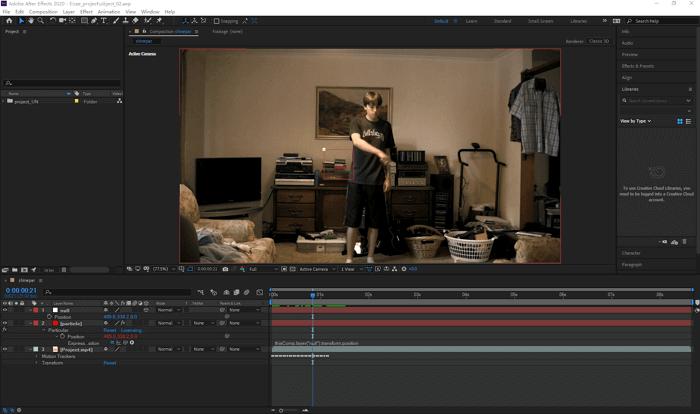
After Effects 장점:
- 고급 3D 효과에 대한 방대한 라이브러리입니다.
- 다른 Adobe 제품과 쉽게 통합됩니다.
- Virtual Reality 비디오를 지원합니다.
After Effects 단점:
- 초보자는 쓰기 어렵습니다.
- Monthly subscription
3. Blender
Blender는 3D 모델, 애니메이션, 렌더링, 모션 트랙 및 컴포지팅을 제작하는 오픈 소스 3D 비디오 편집기입니다. 목록에 있는 다른 도구와 마찬가지로, 블렌더는 종종 고급 작업을 위해 프로 사용자에 의해 사용됩니다.
가장 좋은 점은 블렌더가 윈도우 맥, 리눅스를 포함한 모든 OS와 호환된다는 것입니다.

Blender 장점:
- 100% 무료입니다.
- 2D 및 3D 효과를 지원합니다.
- 고급 렌더링 및 컴포지팅이 가능합니다.
- 범용 호환성입니다.
Blender 단점:
- 자주 충돌합니다.
- 광고가 너무 많습니다.
- 특히 큰 비디오를 렌더링하는 동안 처리 속도가 느립니다.
4. Cinema 4D
시네마 4D는 가장 인기 있는 3D 에디터 중 하나입니다. 놀라운 3D 효과를 제공하는 것 외에도 사용자가 심미적 전환, 구성 및 렌더링을 만들 수 있습니다.
이 소프트웨어는 Windows 및 Linux 사용자 모두와 호환되며 신뢰성이 뛰어나 빠른 속도의 비디오 3D 편집을 위한 옵션입니다.

Cinema 4D 장점:
- CC, CAD, After Effects를 포함한 Adobe 제품과 쉽게 통합됩니다.
- Windows와 Mac을 모두 지원합니다.
- 고급 캐릭터 애니메이션 기능을 제공합니다.
- 3D 프린팅입니다.
Cinema 4D 단점:
- 너무 비쌉니다.
- 신규 사용자에게는 상당히 어려운 작업입니다. 기본 절차를 이해하려면 몇 시간을 투자해야 합니다.
5. HitFilm Pro
3D 효과를 동영상에 멋지고 재미있게 추가하고 싶다면 HitFilm Pro를 선택하는 것이 좋습니다. 이 소프트웨어는 초보자 및 세미프로 사용자를 위해 특별히 설계되었으며 많은 효과가 내장되어 있습니다.
3D 효과와 함께 컴포지팅 및 애니메이션 기능도 제공하여 동영상이 더욱 멋져 보이도록 합니다.
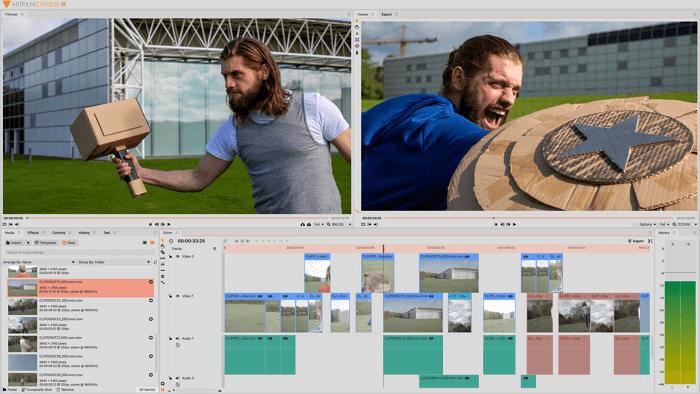
HitFilm Pro 장점:
- Windows 및 Mac과 모두 호환됩니다.
- 거의 200개의 놀라운 효과를 제공합니다.
- 기능이 제한된 무료 버전을 제공합니다.
HitFilm Pro 단점:
- 가파른 학습 곡선입니다.
Part 3: 3D 비디오 편집기 소프트웨어로 3D 비디오를 만드는 방법은 무엇입니까?
비디오 편집은 처음이지만 숨 막히는 비디오를 만들고 싶다면 HitPaw Edimakor를 사용하는 것이 좋습니다. 최소의 노력으로 특수 효과, 전환, 오버레이, 스티커 및 필터를 추가할 수 있습니다.
이 외에도 프리미엄 비디오 편집기에서 기대할 수 있는 모든 기본 및 고급 편집 기능을 이용할 수 있습니다. 게다가 HitPaw Edimakor는 날렵하고 매력적이며 사용하기 쉬운 인터페이스를 갖추고 있어 기능 사용의 편의성과 단순성을 크게 제공합니다.
HitPaw Edimakor 주요 기능:
-
1
놀라운 3D 전환입니다.
-
2
수많은 스티커, 필터 및 효과가 있습니다.
-
3
잘라내기, 자르기, 회전, 분할, 대칭, 병합 등을 포함한 모든 기본 편집 도구입니다.
-
4
배경 음악을 추가 및 편집합니다.
-
5
원하는 종류의 텍스트를 추가합니다.
-
6
비디오 및 오디오를 편집할 수 있는 트랙이 무제한입니다.
-
7
내보내기 설정을 사용자 정의할 수 있습니다.
-
8
24x7 전문 지원 서비스입니다.
HitPaw Edimakor 사용단계:
다음은 HitPaw Edimakor를 사용하여 비디오 클립에 3D 효과를 추가하는 방법입니다.
2단계:프로그램을 시작하고 + 를 눌러 비디오를 프로그램에 로드합니다. 이 클립을 타임라인에 끌어다 놓으십시오. 비디오 클립이 타임라인에 도달하면 특수 효과를 위해 클립 사이의 클립에 전환을 추가합니다.
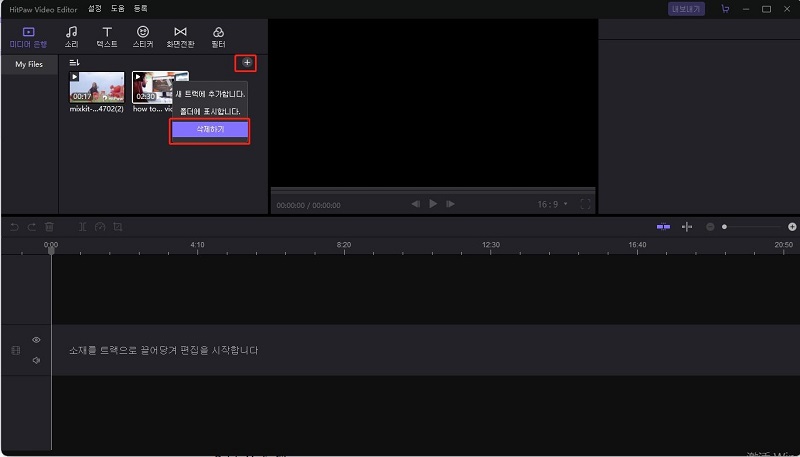
3단계:상단 탭에서 전환을 누르고 전환을 선택한 다음 비디오의 원하는 위치로 끌어다 놓기만 하면 됩니다. 사용자는 여러 전환을 적용할 수 있습니다. 비디오에 텍스트를 추가할 수도 있습니다.
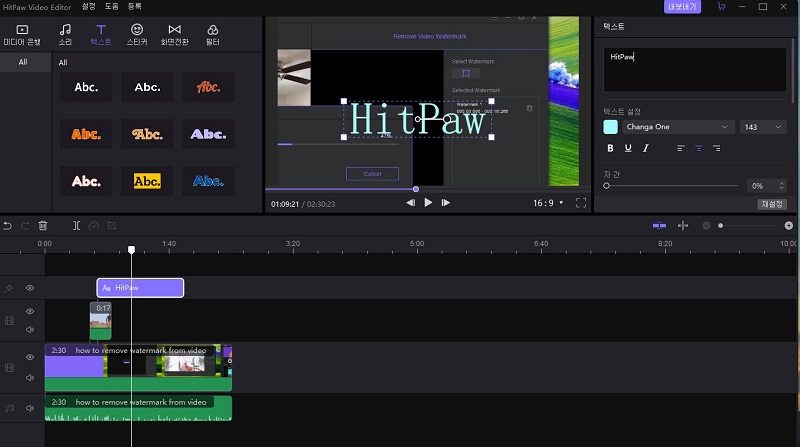
4단계:편집을 마쳤으면 내보내기를 누르고 출력 설정을 조정하여 비디오를 저장합니다.
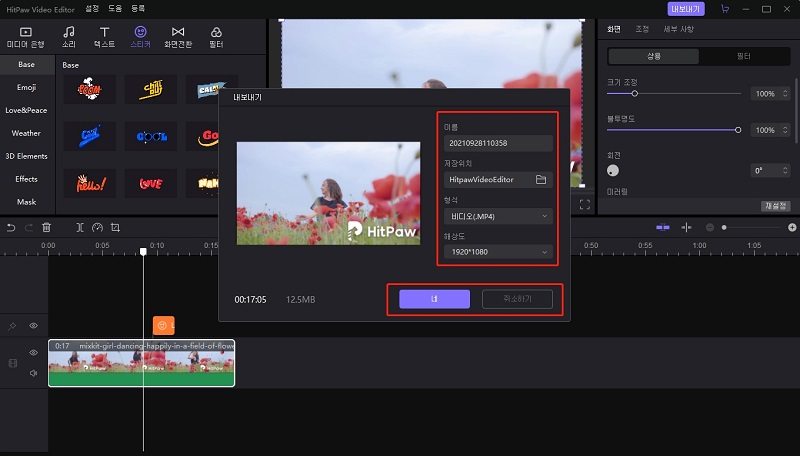
비디오 편집기 3D에 대한 FAQ
이 섹션에서는 3D max 동영상 편집기 무료 다운로드와 관련하여 사용자들이 공통적으로 궁금해 하는 사항에 대해 답변했습니다.
1. HitPaw Edimakor는 3D 텍스트 비디오 편집기입니까?
네, HitPaw Edimakor를 사용하면 이동 중인 텍스트나 3D 텍스트를 추가할 수 있어 3D 효과를 위한 포괄적인 도구가 됩니다. 클릭 한 번으로 적용할 수 있는 거대한 텍스트 효과 라이브러리가 미리 로드되어 제공됩니다. 3D 텍스트의 날렵하고 사용하기 쉬운 인터페이스 때문에 기술에 익숙하지 않은 사용자도 3D 텍스트를 넣는 데 문제를 발견하지 못합니다.
2. HitPaw Edimakor는 무료 3D 비디오 편집기입니까?
HitPaw Edimakor는 무료 버전을 제공하지만 무료 소프트웨어입니다. 사용자는 편집 기능에 액세스하려면 프리미엄 버전을 구입해야 합니다. 그러나 경쟁사와 비교했을 때, HitPaw Edimakor는 고객 친화적인 가격으로 제공됩니다. 월간, 연간, 라이프타임의 세 가지 패키지로 제공됩니다.
결론
이 문서는 앞서 언급한 3D 효과 비디오 편집기 소프트웨어를 사용하는 한 비디오에 3D 효과를 추가하는 것이 시간이 많이 걸리는 작업이 아님을 보여줍니다. 이러한 도구의 가장 좋은 점은 대부분의 툴이 오픈 소스이며 모두에게 무료라는 것입니다.
그러나 우리는 놀라운 3D 효과를 쉽게 추가할 수 있는 HitPaw Edimakor를 강력히 추천합니다. 이 놀라운 소프트웨어를 사용하면 단 한 번의 클릭으로 수많은 스티커, 필터, 전환뿐만 아니라 음악과 텍스트를 추가할 수 있습니다.






여기에서 토론에 참여하고 의견을 공유하세요.
코멘트를 남겨주세요
HitPaw 기사에 대한 리뷰 작성